最新IE跳转Edge浏览器解决办法(2024.2.29)
1.前言
在前几天我发布过一个关于使用卸载补丁从而解决最新的IE跳转Edge浏览器的解决方案。
但是这个方案其实存在一个BUG,例如我昨天重新安装了一台电脑使用的是微软的启动盘安装的,里面集成的是微软最新的Windows10,如何我再去测试的时候,发现并无KB5034763这个补丁,那么就造成之前的解决方案是无法解决的,后续我又找到一个解决方案,这个方案相对来说简单,而且能够有效的解决这些问题。
这里我使用的是Windows11来做演示,Windows10我已经测试过的,截至目前是依旧能够使用的。
2. 解决方案
将下述代码编辑成快捷方式,名称命名为Internet Explorer这里就可以实现了。
2.1.创建快捷方式
这里创建右键桌面选择创建快捷方式,然后将下述代码输入进去,点击下一步。
注意这里仔细看代码里面是有一个url地址的https://www.baidu.com/这里建议修改成别的浏览器,例如:https://cn.bing.com/,由于如果设定成百度的话,第一次会验证,挺麻烦的。
必应浏览器版本代码:"C:\Program Files\Internet Explorer\iexplore.exe" https://cn.bing.com/#ie={inputEncoding}&wd=%s -Embedding
百度浏览器版本代码:"C:\Program Files\Internet Explorer\iexplore.exe" https://www.baidu.com/#ie={inputEncoding}&wd=%s -Embedding
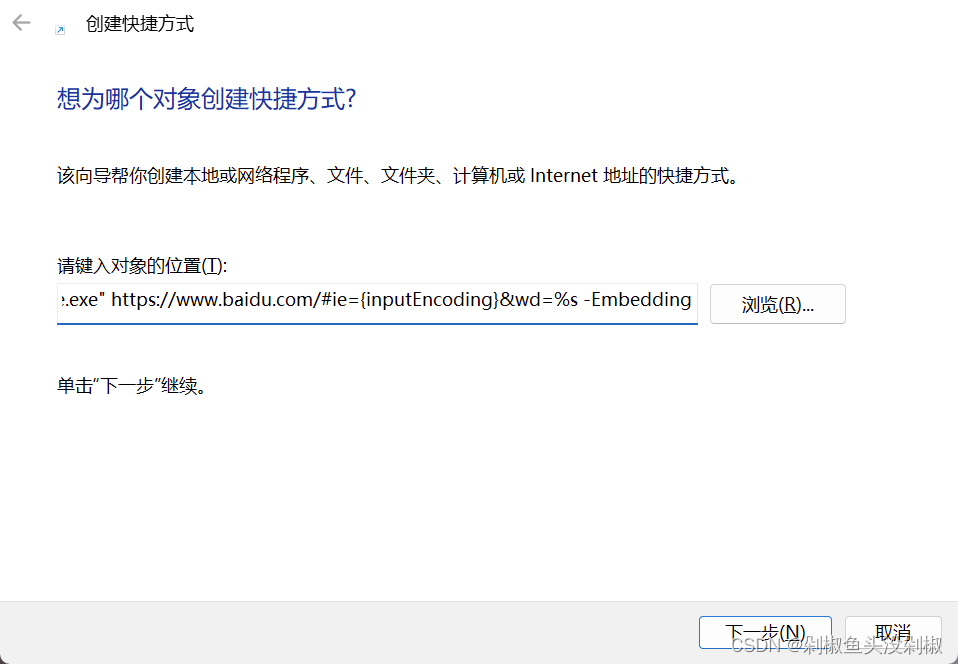 创建快捷方式的名称,这里我建议输入
创建快捷方式的名称,这里我建议输入Internet Explorer这样就可以了
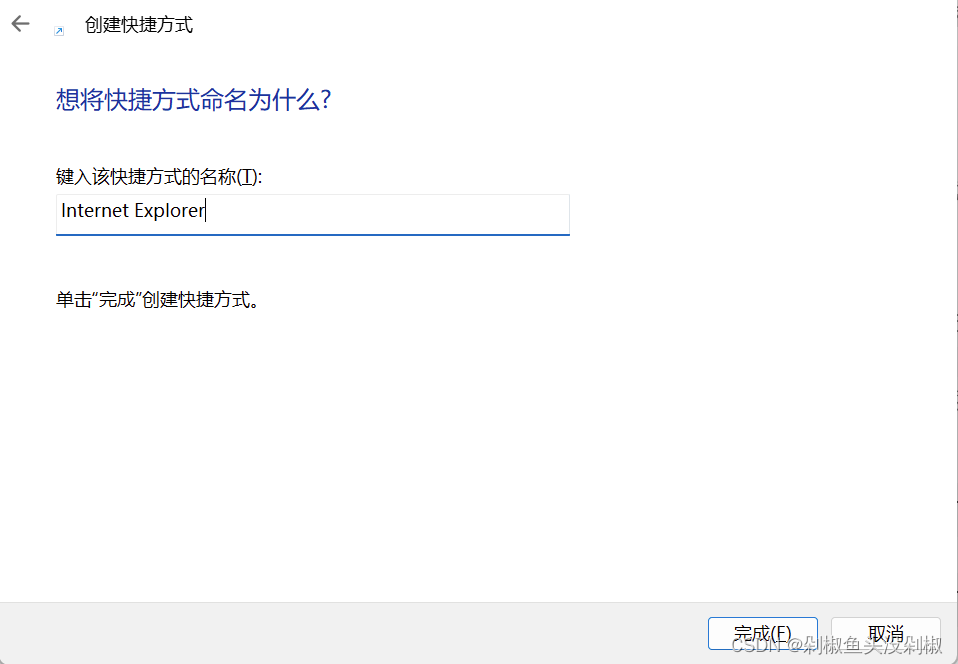
2.2.效果

3. 遗留问题
目前依旧是无法使用收藏夹,将地址保存到收藏夹后就会出现网页错误。
这里推荐直接创建快捷方式,并在快捷方式中镶嵌URL地址,这样默认打开就是那个网站了。
例如:这里我修改成csdn地址,测试,同时这里需要注意,添加的url无法在属性中修改,想要设定成其他的地址,必须重新创建快捷方式,同时将地址镶嵌进去。
"C:\Program Files\Internet Explorer\iexplore.exe" https://www.csdn.net/#ie={inputEncoding}&wd=%s -Embedding
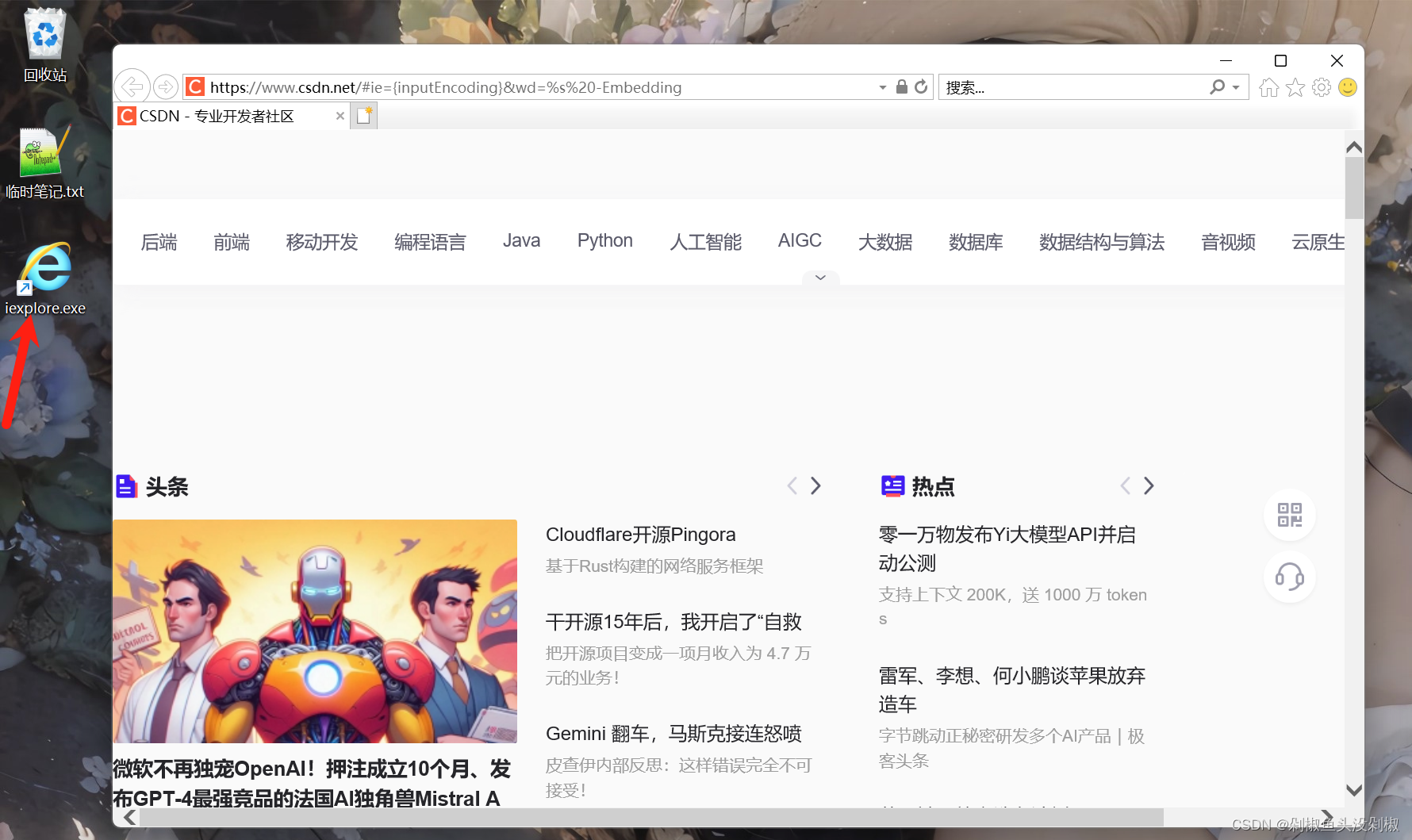























 777
777

 被折叠的 条评论
为什么被折叠?
被折叠的 条评论
为什么被折叠?










